Litespeed Enterprise adalah salah satu web server yang banyak digunakan untuk menjalankan website baik personal maupun korporat.
Litespeed Enterprise merupakan web server yang memiliki banyak keunggulan dari web server lainnya, selain memiliki kecepatan dan kestabilan yang baik web server Litespeed juga memiliki fitur Litespeed Cache atau yang biasa dikenal dengan sebutan Lscache yang memiliki fungsi sebagai penyimpan halaman Html static yang berkinerja tinggi untuk bisa diandalkan agar dapat menampilkan halaman html tersebut lebih cepat di permintaan halaman yang akan datang.
Namun Litespeed Enterprise bukanlah web server gratis seperti halnya nginx dan apache, karena kita harus berlangganan lisensi jika ingin menggunakan web server Litespeed Enterprise dalam server produksi seperti server untuk web hosting. dan lisensi litespeed juga memiliki beberapa pilihan sesuai kebutuhan.
Akan tetapi Litespeed Enterprise juga menyediakan lisensi versi gratis namun untuk versi gratis ini dibatasi untuk setiap server hanya bisa untuk 1 domain, 1-WORKER dan memory kurang dari 2 GB, dan untuk fitur lainya tetap sama seperti lisensi versi berbayar. Lisensi ini cocok untuk situs personal yang memiliki trafik belum terlalu tinggi dan jika trafik sudah tinggi bisa di upgrade ke lisensi yang berbayar.
Cara mendapatkan lisensi Litespeed
Seperti yang sudah dijelaskan diatas bahwa litespeed merupakan web server berbayar sehingga untuk menggunakannya kita harus membeli lisensi terlebih dahulu, Untuk harga langganan lisensinya sendiri mulai $0 alias gratis dengan beberapa pembatasan seperti yang disebutkan diatas, Walaupun kita ingin menggunakan lisensi versi gratis namun kita tetap harus melakukan pemesanan dan membuat akun di situs litespeed secara gratis tanpa harus membayar ataupun menambahkan kartu kredit. Untuk membeli lisensi litespeed kamu bisa langsung kunjungi situs resmi litespeed atau Klik Disini, Selanjutnya klik Buy Now pada paket lisensi yang di inginkan dan ikuti langkahnya sampai selesai, jika belum memiliki akun kamu bisa daftar saat proses order tersebut atau login jika sudah memiliki akun.
Setelah proses pemesanan selesai dan kamu sudah melakukan pembayaran atau jika kamu memilih lisensi gratis tidak perlu melakukan pembayaran silahkan tunggu beberapa saat kamu akan mendapatkan email yang berisi Serial Number lisensi litespeed di akun email yang kamu gunakan untuk mendaftar, salin dan simpan Serial Number tersebut nanti digunakan saat install web server litespeed.
Persyaratan Sistem Untuk Install Litespeed
Sistem Operasi
Linux: kernel 3.0 atau yang lebih baru
CentOS: 7 atau yang lebih baru
Ubuntu: 14.04 atau yang lebih baru
Debian: 8 atau yang lebih baru
FreeBSD: 9 atau yang lebih baru
Cpu
Intel: x86-64 atau yang lebih tinggi
Memory
512MB atau yang lebih tinggi
Ruang Disk
Instalasi: 200MB
Runtime: 300MB atau lebih tinggi, ruang swapping tergantung pada penggunaan.
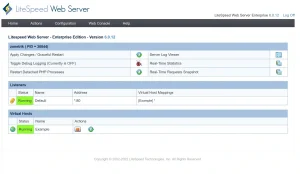
Cara Install Litespeed Di Centos, Alma Linux, Debian Dan Ubuntu
Untuk melakukan install litespeed yang paling pertama kamu harus akses vps/server kamu menggunakan ssh, bisa menggunakan aplikasi putty atau yang sejenis dan login menggunakan user root.
Dan selanjutnya pastikan di server kamu sudah terinstall cURL, Menginstall cURL gunakan perintah berikut ini:
Centos dan AlmaLinux
yum -y install curl
Debian dan Ubuntu
apt -y install curl
Tahap selanjutnya unduh dan jalankan script installer litespeed dengan perintah seperti ini:
bash <( curl https://get.litespeed.sh ) 34Nv-dSew-bg7F-zEvb
Perhatikan text yang berwarna merah di atas itu merupakan contoh Serial Number Litespeed, Ganti yang warna merah itu dengan Serial Number yang kamu dapatkan ketika order lisensi seperti pada langkah sebelumnya. Jika sudah tekan enter.
Pada proses install ini akan muncul beberapa pilihan untuk konfigurasi awal silahkan jawab seperti contoh dibawah ini atau kamu bisa memilihnya sesuai keinginan kamu jika kamu yakin dan mengerti maksudnya.
Yang pertama Akan muncul perjanjian lisensi tekan saja enter terus hingga muncul tulisan Do you agree with above license?
Do you agree with above license? : Yes Destination [/usr/local/lsws]: Enter User name [admin]: Enter Password: Isi dengan password untuk login WebAdmin Console Retype password: Ulangi password Email addresses [root@localhost]: Isi dengan email kamu Please select (0-7) [0]?: 0 User [nobody]: Enter Group [nogroup]: Enter HTTP port [8088]: 80 Admin HTTP port [7080]: Enter Setup up PHP [Y/n]: Y Suffix for PHP script(comma separated list) [php]: Enter Enable chroot [y/N]: N Would you like to install AWStats Add-on module [y/N]? N when the server restarts [Y/n]? Y Would you like to start it right now [Y/n]? Y
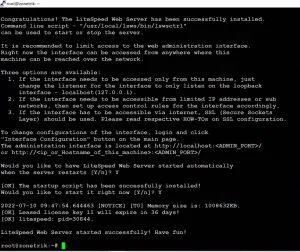
Setelah proses install selesai maka litespeed sudah berjalan dan siap untuk digunakan. Untuk memastikan litespeed sudah berjalan gunakan perintah berikut ini:
/usr/local/lsws/bin/lswsctrl start
Untuk melihat versi litespeed gunakan perintah ini:
/usr/local/lsws/bin/lshttpd -v
Jangan lupa untuk membuka port 7080, 80 dan 443 di Firewall server kamu agar WebAdmin Console litespeed dapat diakses. Untuk membukanya gunakan perintah ini:
Centos 7 dan AlmaLinux
firewall-cmd --zone=public --permanent --add-port=7080/tcp firewall-cmd --zone=public --permanent --add-port=80/tcp firewall-cmd --zone=public --permanent --add-port=443/tcp firewall-cmd --reload
Debian dan Ubuntu
ufw allow 7080/tcp ufw allow 80/tcp ufw allow 443/tcp
Jika menggunakan Firewall Iptables
iptables -A INPUT -p tcp --dport 7080 -j ACCEPT iptables -A INPUT -p tcp --dport 80 -j ACCEPT iptables -A INPUT -p tcp --dport 443 -j ACCEPT /etc/init.d/iptables-persistent save /etc/init.d/iptables-persistent reload
Untuk mengakses WebAdmin Console litespeed buka ip server kamu menggunakan port 7080
https://ip-server:7080
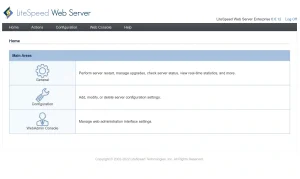
Cara install php 8 Di Centos, AlmaLinux, Debian Dan Ubuntu
Untuk menginstall php 8 kita bisa menggunakan repository yang disediakan litespeed dan tidak perlu mengkompilasi php secara manual. Untuk cara install repository dan pembaharuan dengan menggunakan perintah berikut ini
Centos dan AlmaLinux
wget -O - https://repo.litespeed.sh | bash yum install epel-release yum -y update
Ubuntu Dan Debian
wget -O - https://repo.litespeed.sh | bash apt -y update
Kamu dapat menginstall php 8 sekaligus dengan ekstensi php yang dibutuhkan, untuk melihat daftar ekstensi php yang tersedia gunakan perintah ini:
Centos dan AlmaLinux
yum search lsphp
Debian dan Ubuntu
apt-cache search lsphp
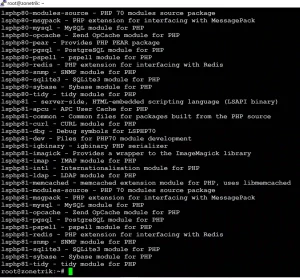
Perintah untuk install php 8 seperti ini:
Centos dan AlmaLinux
yum -y install lsphp80 lsphp80-common lsphp80-mysqlnd lsphp80-imap lsphp80-curl lsphp80-ldap lsphp80-pear lsphp80-snmp lsphp80-apcu
Debian dan Ubuntu
apt -y install lsphp80 lsphp80-common lsphp80-mysql lsphp80-imap lsphp80-curl lsphp80-ldap lsphp80-pear lsphp80-snmp lsphp80-apcu
Kamu bisa menghapus atau menambahkan ekstensi php yang akan diinstal sesuai keinginan dan kebutuhan website kamu. Jika sudah tekan enter dan tunggu hingga selesai.
Dan setelah selesai sekarang kamu sudah bisa mengkonfigurasi php 8 di WebAdmin Console litespeed.
Cara install MariaDB Di Centos, AlmaLinux, Debian Dan Ubuntu
Untuk install MariaDB pertama kita harus download dan install repository MariaDB terlebih dahulu, Dengan menggunakan perintah dibawah ini:
curl -LsS https://r.mariadb.com/downloads/mariadb_repo_setup | bash -s -- --mariadb-server-version="mariadb-10.3"
Pada baris perintah diatas ada yang berwarna merah mariadb-10.3 itu merupakan versi mariadb yang akan diinstal, Kamu bisa mengganti dengan versi MariaDB yang lain. Jika ingin menggunakan mariadb versi terbaru silahkan gunakan perintah ini:
curl -LsS https://r.mariadb.com/downloads/mariadb_repo_setup | bash
Selanjutnya install MariaDB-server dan MariaDB-client dengan perintah dibawah ini:
Centos dan AlmaLinux
yum -y install MariaDB-server MariaDB-client
Debian dan Ubuntu
apt -y install mariadb-server mariadb-client
Setelah dijalankan akan muncul pertanyaan Do you want to continue? [Y/n] Ketik Y dan tekan Enter. Jika ada ada pertanyaan untuk mengatur password root mysql silahkan isi dengan password yang di inginkan.
Sekarang mulai dan aktifkan MariaDB dengan perintah ini:
systemctl start mariadb systemctl enable mariadb
Setelah MariaDB di install kita perlu mengamankan MariaDB dengan menjalankan skrip keamanan yang sudah disertakan, Jalankan perintah ini:
mariadb-secure-installation atau untuk versia MariaDB yang lebih lama gunakan mysql_secure_installation
Dan isi konfigurasinya seperti ini:
Enter current password for root (enter for none): Isi dengan password root mysql saat install jika ada atau tekan enter jika tidak ada Change the root password? [Y/n] Y atau Set root password? [Y/n] Y New password: isi dengan password yang baru Re-enter new password: ulangi password Remove anonymous users? [Y/n] Y Disallow root login remotely? [Y/n] Y Remove test database and access to it? [Y/n] Y Reload privilege tables now? [Y/n] Y
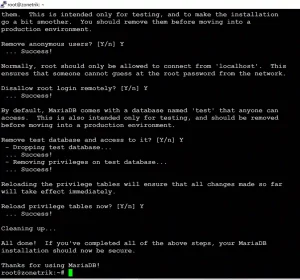
Sampai disini kamu sudah berhasil menginstall web server litespeed, php 8 dan juga MariaDB di server linux, Dan untuk Konfigurasi Litespeed dan PHP di WebAdmin Console litespeed serta cara menambahkan domain di WebAdmin Console litespeed silahkan buka postingan saya Cara Menambahkan Domain Dan Php 8 di WebAdmin.
Simak video cara install Litespeed, Php 8 dan MariaDB dibawah ini untuk lebih jelasnya:
Sekian dulu postingan Cara install Litespeed, Php 8 Dan MariaDB Tanpa Control Panel Di Linux ini semoga membantu 🙂